如何使用 WordPress 在 Lightroom 中同步您的照片
已发表: 2017-01-07毫无疑问,当谈到功能强大的照片编辑软件时,我们已经被宠坏了——例如,Adobe Photoshop Lightroom 以相对便宜的价格提供了惊人的功能。 创建网站也是如此,尤其是在使用 WordPress 时。 然而,将它们有效地结合起来作为管理照片的一种解决方案只是一个白日梦——或者是吗?
事实上,当您知道如何让 Lightroom 和 WordPress 对话时非常简单。 WP/LR Sync 插件可以弥合每个解决方案之间的差距,使您能够直接从 WordPress 仪表板处理照片。
在这篇文章中,我们将简要讨论 Lightroom 以及将其与 WordPress 同步的好处,然后介绍 WP/LR Sync 插件。 之后,我们将引导您了解如何使用它将 Lightroom 中的照片同步到 WordPress。
什么是 Lightroom(以及为什么应该将其与 WordPress 同步)
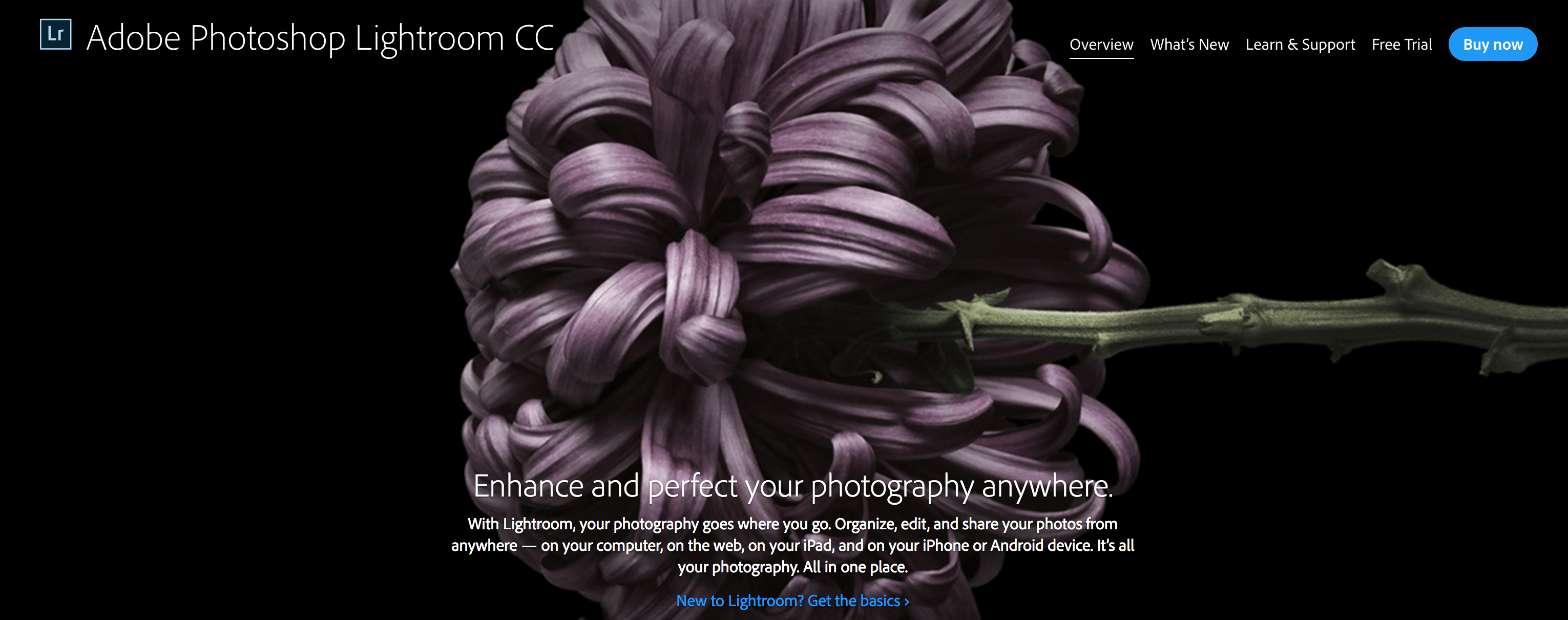
对于初学者来说,Adobe Photoshop Lightroom(或简称“Lightroom”)主要是用于在 Mac 或 PC 上组织图像的软件。 您可以对大量图像进行分类和标记,对它们进行评分,并对图像进行一些选择、非破坏性编辑。
当然,WordPress 是可用于创建网站的最主要的内容管理系统 (CMS),并且能够将这两种解决方案结合起来有很多好处:
- 您可以从 WordPress 熟悉的界面组织您的照片。
- 您的元数据可以保存在 WordPress 中,这有助于进一步组织您的内容。
- 您在 Lightroom 中所做的任何更改都会反映在 WordPress 中,无需额外工作。
- 您可以放弃手动上传照片,节省您宝贵的时间。
如果您是 Lightroom 和 WordPress 用户,我们可能正在向皈依者宣讲。 您可能会急于同步这两种解决方案,您可以使用免费插件——WP/LR Sync 来做到这一点。
介绍 WP/LR 同步插件
虽然有用于同步 Lightroom 和 WordPress的高级选项(例如 Envira Gallery 插件),但具有所需功能的免费版本非常少。 输入 WP/LR 同步插件。
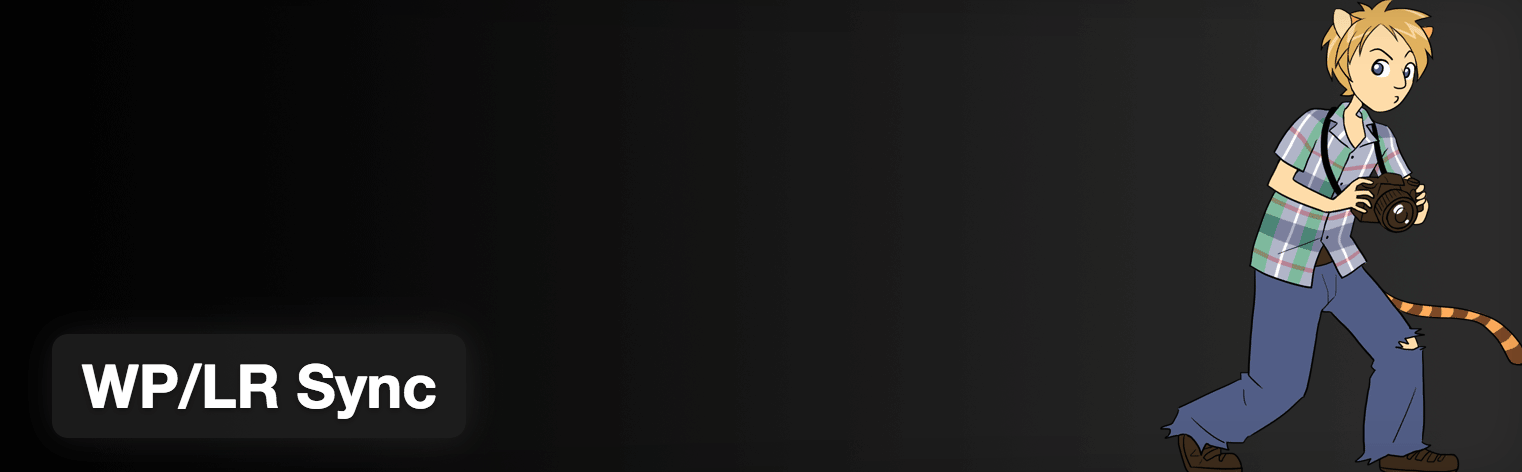
此插件提供了一种将 Lightroom 中的照片集与 WordPress 媒体库同步的简单方法。 此外,您还可以同步关键字和元数据,将它们保存在 WordPress 中。
还有许多可用的扩展,使您能够通过提供与您选择的主题或画廊插件的兼容性来扩展插件的功能。 要进行设置,您需要在 Lightroom 和 WordPress 中安装插件——虽然 WordPress 插件是免费的,但 Lightroom 产品的起价为每年 30 美元。
WP/LR Sync 还与 Sell Media 插件兼容——我们的解决方案可以在没有中间人的情况下轻松在线销售照片——并且所有三种解决方案协同工作,您几乎可以轻松获得所需的一切来整理、编辑、并轻松出售您的照片。
现在让我们进入最重要的部分——在 Lightroom 和 WordPress 之间同步您的照片。
如何使用 WP/LR 同步插件在 Lightroom 中同步您的照片
在您真正同步照片之前,您需要让 Lightroom 和 WordPress 相互交流。 第一步是安装并激活 WordPress 的 WP/LR Sync 插件。
安装完成后,前往 WordPress 仪表板上的新WP/LR Sync管理面板。 您将看到的第一个屏幕是扩展选项卡。 这包含 WP/LR 同步的附加功能,我们建议安装Post Types扩展。 简而言之,这使您可以将 Lightroom 中的图像与主题用于分配照片的任何帖子类型同步。

要激活它,请选中复选框,然后单击Save Changes :
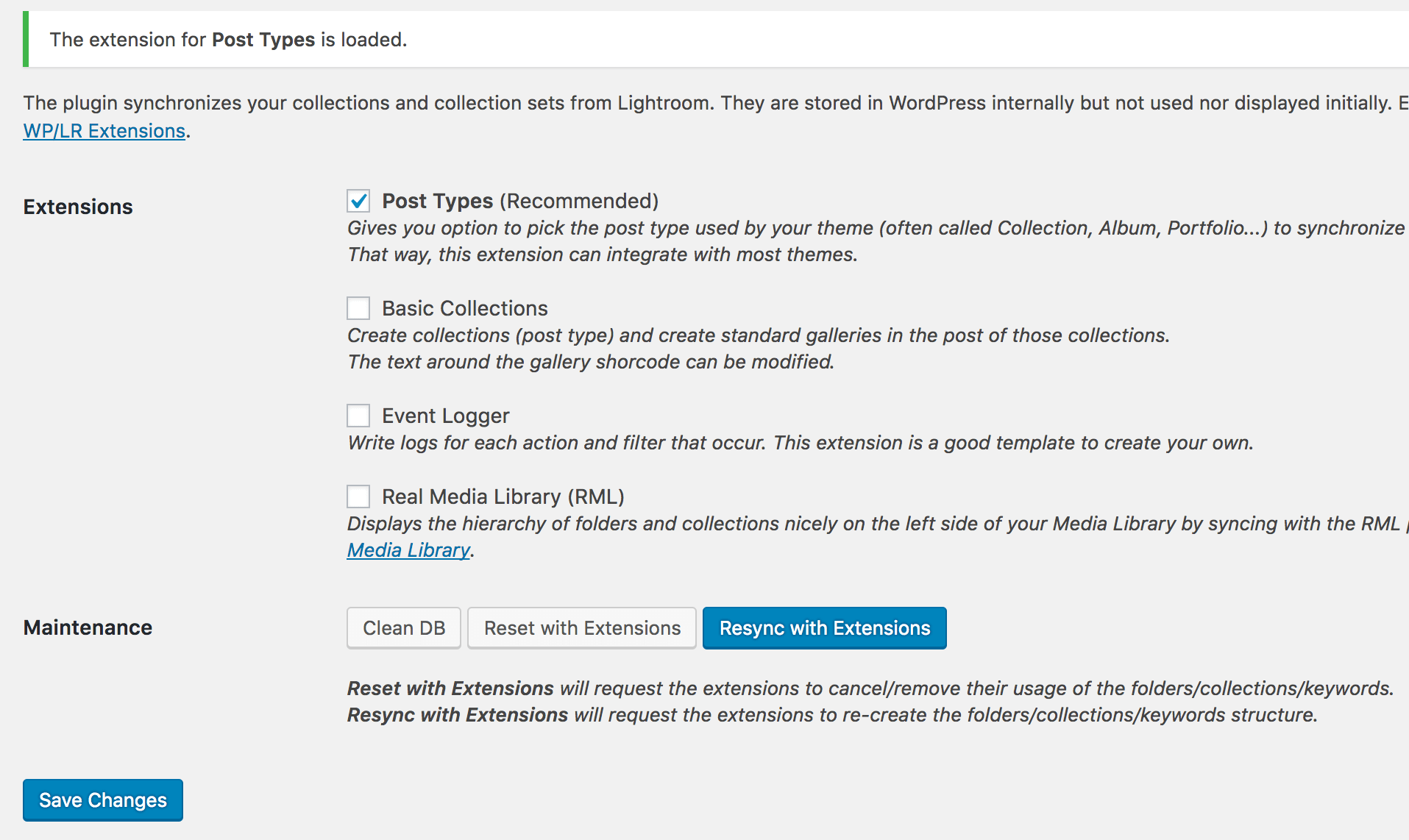
从这里,您可以从WP/LR Sync > Post Types选项卡对扩展进行进一步调整。
接下来,导航到WP/LR 同步 > 设置。 虽然这些选项都不是绝对必要的,但值得花一些时间来决定您希望如何同步照片。 在我们的示例中,我们确保图像显示拍摄日期而不是上传日期,并在 WordPress 中添加关键字分类,然后保存我们的更改:

安装并设置好 WordPress 插件后,您需要使用专用插件帮助它与 Lightroom 对话。 这可以从 Meow Apps 网站下载,如果您希望继续超过 7 天的试用期,则需要购买许可证。
下载插件后,将其解压缩到 Lightroom 插件的位置:
- 在 Windows 上: / %appdata%/Adobe/Lightroom/Modules
- 在 MacOS 上: /Applications/Adobe Lightroom/Adobe Lightroom.app/Contents/PlugIns
未压缩的目录应命名为wplr-sync.lrplugin。 这告诉 Lightroom 您正在安装一个新插件。 从这里开始,有几个步骤可以采取,可以归结为以下几点:
- 重新启动 Lightroom 并在 Lightroom 插件管理器中启用 WP/LR 同步。
- 将 WP/LR Sync 添加到您的发布服务中,这将显示一个设置屏幕。
- 将您的序列号、WordPress URL、管理员用户名和密码添加到相应的字段,然后单击登录。
- 根据您要同步的内容调整同步和元数据部分中的设置。
保存更改后,您可以将 Lightroom 中的图像拖到“照片”文件夹中 – 单击“发布”后,即可在 WordPress媒体库中查看它们。
回到您的 WordPress 仪表板, WP/LR 同步菜单下的媒体工具选项卡可以帮助您通过完全同步功能将预先存在的照片与 Lightroom 同步:
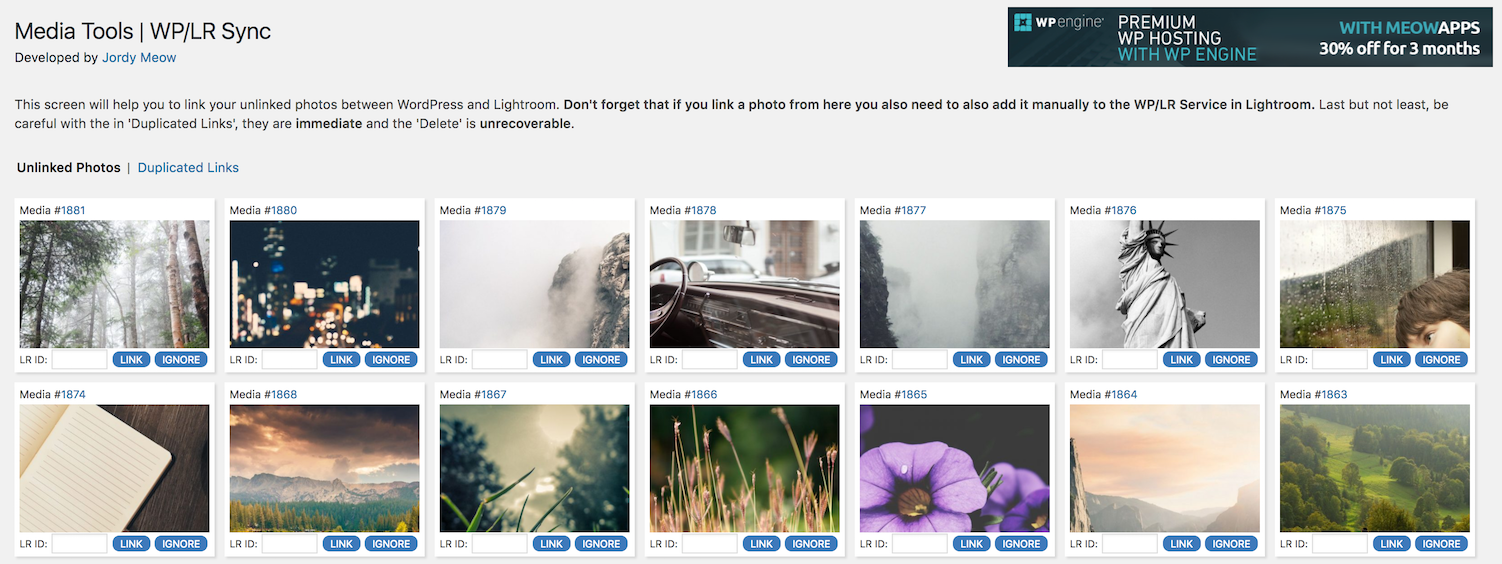
这意味着无论您何时安装 WP/LR Sync,您的所有照片都可以使用 WordPress 或 Lightroom 进行管理,具体取决于您喜欢的界面。
结论
强大的照片管理软件固然不错,但如果使用它是一个时间槽,它的价值就会降低。 使用 WP/LR 同步插件等解决方案,您可以将 Adobe Photoshop Lightroom 照片无缝同步到 WordPress。
在这篇文章中,我们向您展示了如何同步 Lightroom 和 WordPress。 让我们快速回顾一下这些步骤:
- 为 WordPress 和 Lightroom 安装 WP/LR 同步插件。
- 调整两个插件中的设置。
- 将您的图像拖到 Lightroom 中的“照片”文件夹,以将它们同步到您的媒体库。
将 Lightroom 与 WordPress 同步是否会为您节省时间? 在下面的评论部分让我们知道!
图片来源:GiselaFotografie。
